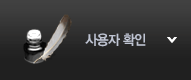-
- ① 세금신고 : 지방세 신고를 위해 행정안전부(위택스) 세금신고 화면을 표시한다.
- ② 지방세납부 : 행정안전부(위택스) 세금신고 후 지방세에 대한 납부를 한다.
- ③ 공채∙기타(계좌납부) : 지방세외(공채 ∙세외수입 ∙기타)의 금액을 확인하고 납부할 가상계좌 정보를 확인한다. 부여된 가상계좌에 '은행창구, 인터넷뱅킹, 폰뱅킹'을 이용하여 납부한다.
- ④ 납부결과확인 : 지방세(등록면허세) 납부 결과를 확인한다.
- ⑤ 입금확인증 : 가상계좌로 납부한 지방세외(공채 ∙기타) 금액의 입금확인증을 출력한다. 지방세(등록면허세) 납부확인증은 행정안전부(위택스) 화면에서 출력한다.
- 3.1
- ① 등록구분을 '기타'로 선택한다.
- ② [신고] 버튼을 눌러 저당권설정에 대한 세금신고를 한다.
- ③ [취소] 버튼을 누르면 세금신고(위택스) 화면을 닫는다.
- 3.2
- ① 신고한 내용이 맞는지 확인 후 [확인] 버튼을 클릭하면 최종 세금신고가 완료된다.
- ② 신고한 내용이 틀린경우 [수정] 버튼을 눌러 수정한다.
- ③ 신고내역확인 정보를 출력한다.
- 3.3
- 3.4
- ① [새계좌 등록하기] 버튼을 이용하여 금액 납부할 민원인 명의 계좌를 등록한다.
- ② [계좌잔액조회] 버튼을 이용하여 등록된 계좌의 잔액을 조회한다.
- ③ 등록한 새계좌를 선택한 후 계좌비밀번호를 입력한다.
- ④ [납부하기] 버튼을 클릭하면 고지된 등록면허세가 납부된다.
- 3.5
- ① 공채∙기타(계좌납부)를 누르면 ④ 의 정보를 화면에 표시한다.
부여된 가상계좌번호로 지방세외 합계 금액을 인터넷뱅킹, 은행창구, 폰뱅킹 을 통해 납부한다.
- ② [납부결과확인]을 누르면 등록세의 완납/미납의 납부결과가 업데이트되어 표시된다.
- ③ [입금확인증]을 누르면 가상계좌로 납부된 지방세외 (공채 ∙기타) 금액의 입금증을 표시한다.
- 납부가 완료되면 진행상태는 '등록대기'로 표시된다.
등록관청공무원이 비용납부내역을 확인 후 등록이 완료되면 '처리완료'으로 상태가 표시되며 자동차저당권설정등록은 완료된다.
온라인 포털의 발급민원 '자동차등록원부 발급/열람' 민원을 이용하여 저당설정 내용을 확인한다.